はじめに
iPhoneのTouch IDは、デバイスのロックを解除したり、購入を行ったり、さまざまなアプリにアクセスするための迅速かつ安全な方法を提供します。ただし、Touch IDをリセットする必要がある場合があります。このガイドでは、Touch IDのリセット手順を紹介し、その性能を最適化するためのヒントと、よくある質問への対応方法を提供します。
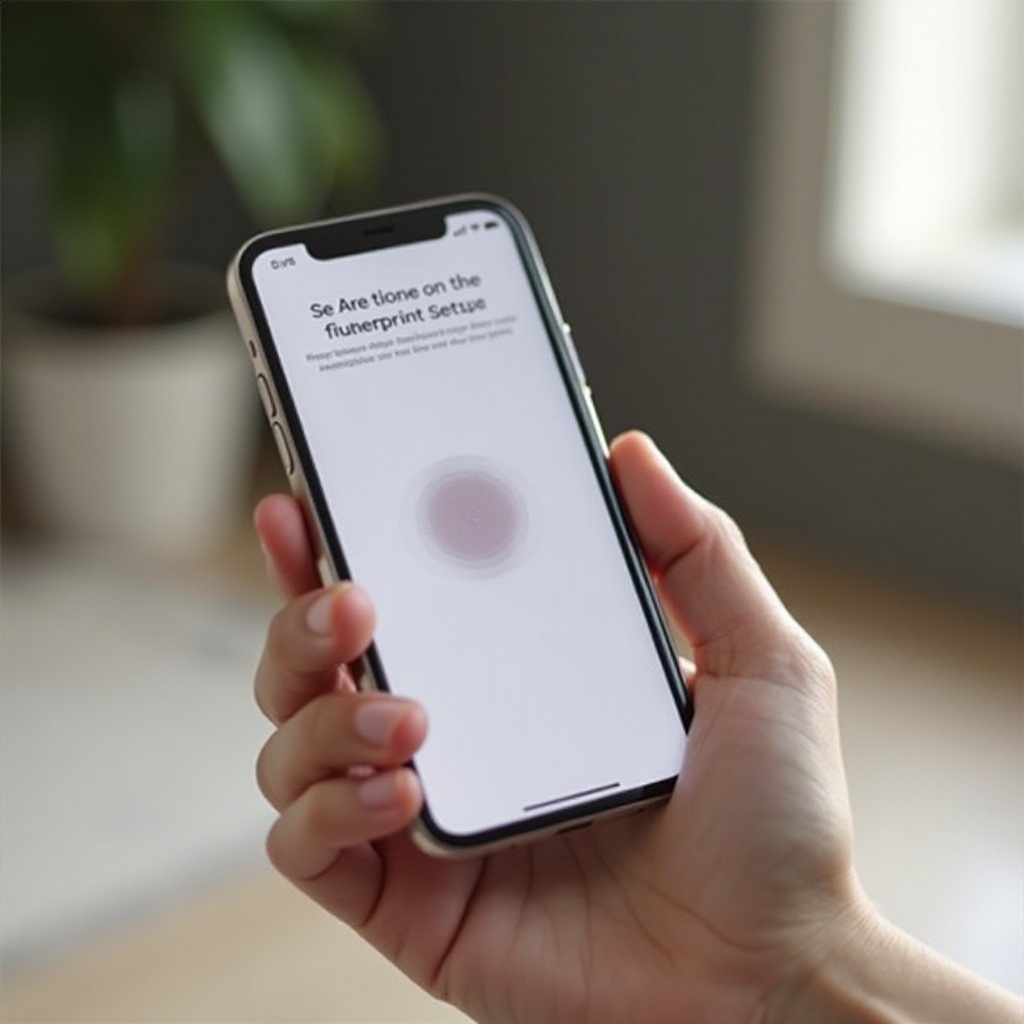
Touch IDをリセットする必要がある理由
なぜTouch IDをリセットする必要があるのかを理解することが重要です。以下のようなシナリオでリセットが必要になることがあります:
- 指紋認識の問題: 指の変化やセンサーの汚れにより、時間が経つと指紋が正しく認識されないことがあります。
- ソフトウェアのアップデート: 新しいiOSのアップデートにより、Touch IDの機能が影響を受け、リセットを促されることがあります。
- セキュリティ: 不正アクセスが疑われる場合、Touch IDをリセットすることでセキュリティを強化できます。
- 再設定: ユーザーの変更や好みの変化により、登録されている指紋を変更したい場合もあります。
Touch IDの問題の原因を特定することで、最適な行動方針を決定し、リセットが適切かどうかを判断できます。
Touch IDリセットの手順ガイド
Touch IDのリセットは厄介に感じるかもしれませんが、手順を簡単にすることで管理可能になります。以下に、Touch IDを効率的にリセットするための詳しい手順を示します。
デバイスの準備
リセットを開始する前に、iPhoneがリセットプロセスの準備が整っていることを確認してください:
1. iOSのアップデート: iPhoneが最新のiOSバージョンを実行していることを確認します。多くの一般的な問題が解決されます。
2. ホームボタンの清掃: 清潔で乾いた布を使用してホームボタンを拭き、指紋センサーに干渉する汚れやごみがないようにします。
3. 手を洗い乾かす: 清潔で乾いた指でセンターが正確な指紋データをキャプチャできるようにします。
Touch IDのリセット
準備が完了したら、次の手順に従ってTouch IDをリセットします:
1. 設定を開く: iPhoneの設定アプリに移動します。
2. Touch IDとパスコード: メニューから「Touch IDとパスコード」を選択します。
3. パスコードを入力: デバイスのパスコードを入力して設定にアクセスします。
4. 指紋を削除: 「指紋」の一覧にある各指紋をタップし、「指紋を削除」を選択します。
5. 新しい指紋を追加する:
– 「指紋を追加」をタップします。
– 画面の指示に従って、指をホームボタンに置きます。スキャンが完了するまで指を持ち上げて置く操作を繰り返します。
– 認識精度を向上させるため、追加の指や異なる角度の指を追加する手順に従います。
一般的な問題のトラブルシューティング
リセット後にTouch IDが機能しない場合、次の解決策を試してください:
1. iPhoneを再起動: 再起動するだけで問題が解決することがあります。
2. 指紋を再スキャン: 指紋を再度削除し、指をきれいにし、センサーに障害物がないことを確認して注意深く再スキャンします。
3. 設定をリセット: 「設定 > 一般 > リセット > すべての設定をリセット」に移動します。データは削除されませんが、多くの操作上の問題を修正できます。
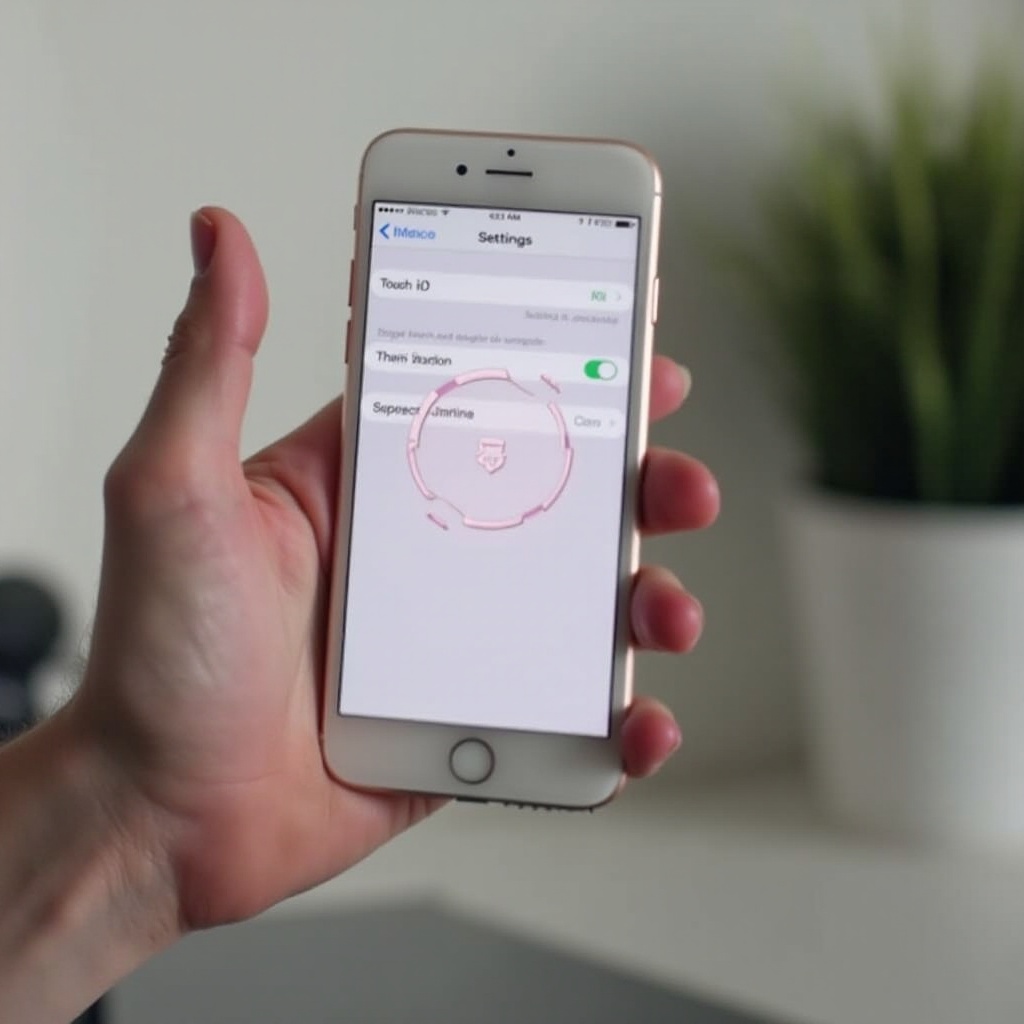
Touch IDのパフォーマンスを最適化するためのヒント
リセット以外にも、Touch IDが常にうまく機能するように、次のヒントに従ってください:
1. ホームボタンを清潔に保つ: 定期的にホームボタンと指を清掃します。汚れや湿気はセンサーに干渉する可能性があります。
2. 複数の角度でスキャンする: 指紋を追加するとき、さまざまな角度や指の部分をスキャンし、認識精度を向上させます。
3. 湿気を制限する: Touch IDを使用する際には指を乾燥させます。湿気は指紋の読み取りを妨げます。
4. 定期的に再スキャンする: 皮膚の変化に伴い、数ヶ月に一度指紋を再スキャンして最適なパフォーマンスを維持します。
5. サードパーティの支援: 持続的な問題が発生した場合は、Appleサポートに相談するか、Apple Storeを訪れて専門家の支援を受けます。

よくある質問
Touch IDのリセットは安全ですか?
はい、Touch IDのリセットは安全です。個人データや設定には影響ありません。デバイスに保存されている指紋を再設定するだけのプロセスです。
Touch IDをリセットした後に同じ指紋を使用できますか?
もちろんです。Touch IDをリセットするとき、以前と同じ指紋を使用できます。リセットプロセスにより、センサーがより正確に更新されたスキャンをキャプチャできます。
リセット後もTouch IDが機能しない場合はどうすればよいですか?
リセット後にTouch IDがまだ機能しない場合は、iPhoneを再起動する、指紋を再スキャンする、またはすべての設定をリセットする方法を試してください。それでも問題が解決しない場合は、Appleサポートにお問い合わせください。
結論
iPhoneのTouch IDをリセットすることは、セキュリティを強化し、指紋認識の性能を向上させるための簡単なプロセスです。指紋を定期的に更新し、清潔さを保つことで、Touch IDの最適なパフォーマンスを確保できます。問題が続く場合は、Appleサポートがいつでもサポートします。このガイドを使用して、自信を持ってTouch IDをリセットし、円滑なロック解除体験を楽しんでください。
よくある質問
Touch IDをリセットすることは安全ですか?
はい、Touch IDをリセットすることは安全です。個人データや設定には影響しません。これは、デバイスに保存された指紋を再設定するプロセスに過ぎません。
Touch IDをリセットした後で同じ指紋を使用できますか?
もちろんです。Touch IDをリセットする際、以前と同じ指紋を使用できます。このリセットプロセスにより、センサーがより正確に指紋を読み取ることができます。
リセット後にTouch IDが機能しない場合はどうすればよいですか?
リセット後もTouch IDが機能しない場合は、iPhoneを再起動し、指紋の再スキャンを行うか、全設定をリセットしてみてください。それでも問題が解決しない場合は、Appleサポートにお問い合わせください。



